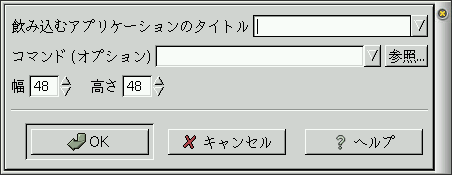特別なパネル部品
メニュー・アプレット・ランチャとは見なされない、特別なパネル部品が 幾つかあります。これらの特別な部品を以下について以降で説明します。
ロックボタン
ロックボタンは、画面をロックするスクリーン セーバを開始するパネルボタンです。スクリーン セーバを消して、再度GNOMEセッションにアクセスするためには、自分の パスワードを入力する必要があります。画面のロックについての詳しい説 明は、the Section called セッションのロックを参照してください。
ログアウトボタン
ログアウトボタンは、GNOMEデスクトップ環境か ら抜けるために使用されます。これは、the Section called ログアウトで 説明したように、ログアウトの処理を開始してログアウト ダイアログを表示します。
実行ボタン
実行ボタンは、Figure 15に示す、プログラムの実行 ダイアログを表示させます。これは、コマンドラインプロン プトへのアクセスを提供するものです。これはコマンド補完が効くような シェルではないため、GNOMEターミナルの代りには なりません、しかし1つのコマンドを手早く入力する必要があるときには 大変便利なものです。キーボードショートカットを用いても、 プログラムの実行ダイアログを開くことができ ます。標準のキーボードショートカットは、 Alt+F2 です。ただし、 全体の設定ダイ アログのその他 タブで変更することができます。
コマンドエントリは、テキストフィールドの右側にある下 矢印アイコンを押してそれを選択することで、以前に入力した コマンドを実行することができる、履歴バッファを持っています。また、 参照…ボタンも持っており、ファイルを 選択することができます — このファイル名は、あなたのコマンド の最後に追加されます。例えば、コマンドラインに emacs(とても強力なテキストエディタ)と入力し て、その後に参照…ボタンを使って編集 するファイルを選択することができます。
スワロード(飲み込まれた)アプリケーション
パネル内のアプレットではない多くのアプリケー ションをまるでアプレットのように走行させることができます。GNOMEア プレットではないけれどもパネルの中に引きずり 込みたいアプリケーションのことを、"スワロード(飲み込まれた)アプリ ケーション"と呼びます。飲み込まれるアプリケーションは、GNOME対応で ある必要はありません。一般的に、あるアプリケーションを飲み込む為の 唯一の制約は、そのアプリケーションがパネルの 中に収められるように十分に小さく、かつ飲み込まれたアプリケーション ウィンドウのタイトルをあなたが知っている、ととうことだけです。 スワロードアプリケーションダイアログを作るで説明し ているように、多くの場合では、アプリケーションは パネルに収まるように自動的に縮められます。 パネルに収まるように十分に小さくないアプリケー ションでは、パネルはそのアプリケーションを収 める事ができるように大きくなります。
飲み込むアプリケーションのタイトルは、一般的 にはウィンドウの左上に表示されるウィンドウタイトルです。(ウィンド ウタイトルは、大文字と小文字で区別される点に注意してください。) 幅と高さは、 パネル内でのスワロードアプリケーションの大きさをピクセ ル単位で示したものです。
コマンドフィールドを空のままにしておくと、こ のダイアログは パネルの上に与えられた大きさの空ウィンドウを作成し ます。この空ウィンドウは、与えられたタイトルのウィンドウがデスクトッ プ上に表われるのを待ち続けます。そのウィンドウが表われる(例えば、 適合する項目をメニューから選択した時)とすぐに、そのウィンドウは飲 み込まれます。
コマンドフィールドにコマンドを入力することも できます。ウィンドウをパネル に飲み込もうとする(そしてその度に、パネルは 後に再起動されます)前に、このコマンドは実行されます。これは、 パネルに飲み込ませたいアプリケーションを開始 するときに用いられます。
ステータスドック
ステータスドックは、status docklets ??? を持つ ことのできるパネル部品です。 — status dockletsは、アプリケーションを制御することもできます。基本 的には、docklets は小さな(大きさと複雑さの両方において)アプレット です。現在の所、ステータスドック内に status docklets を置くようなアプリケーションを、GNOMEは多く持って いません。しかしながら、GNOMEのステータスドック は、K デスクトップ環境(KDE)と互換があります、つまり kscdのようなKDEアプリケーションは、 status docklets をGNOMEのステータスドックに 置くでしょう。GNOMEアプリケーションの将来のバージョンでは、この最 近追加されたパネル部品を利用することでしょう。
上の例は、kscd CDプレイヤプログラムの status docklet が乗ったステータスドックです。 この特別な docklet は、kscdのウィンドウ をプログラム自体を終了させること無く、開いたり閉じたりするために使 用されます。